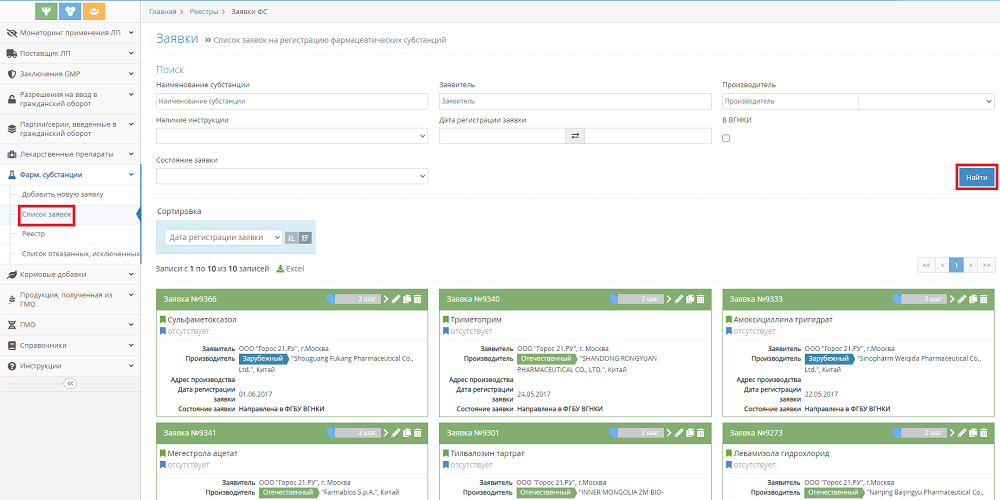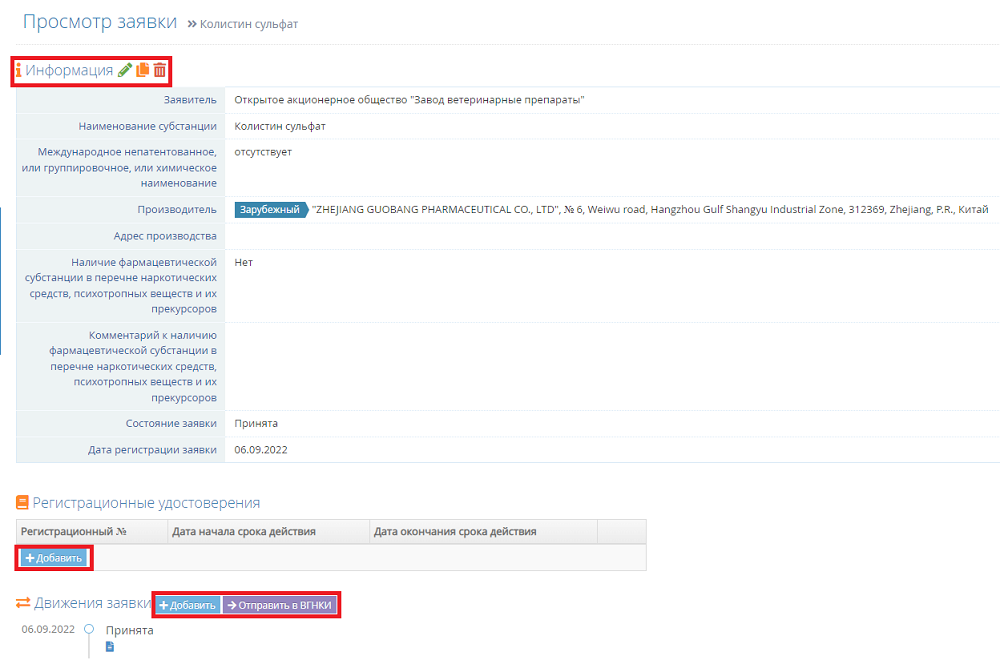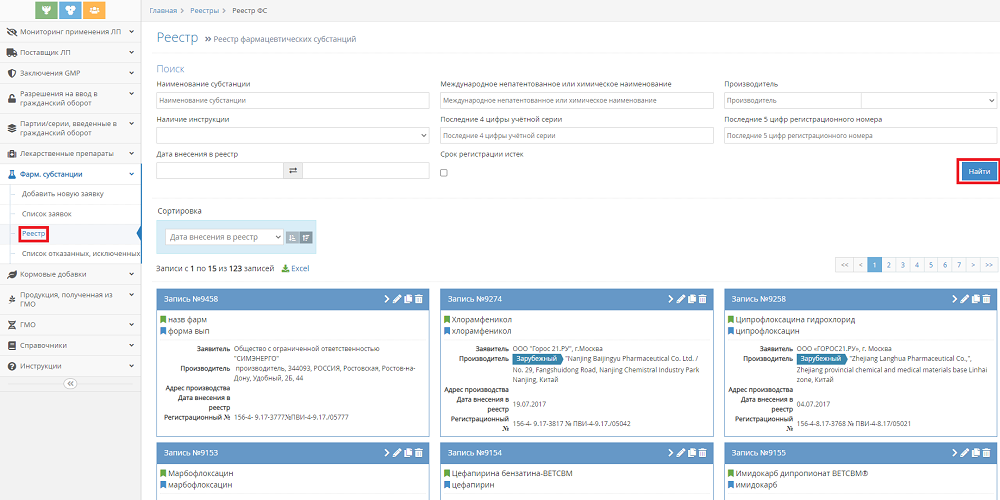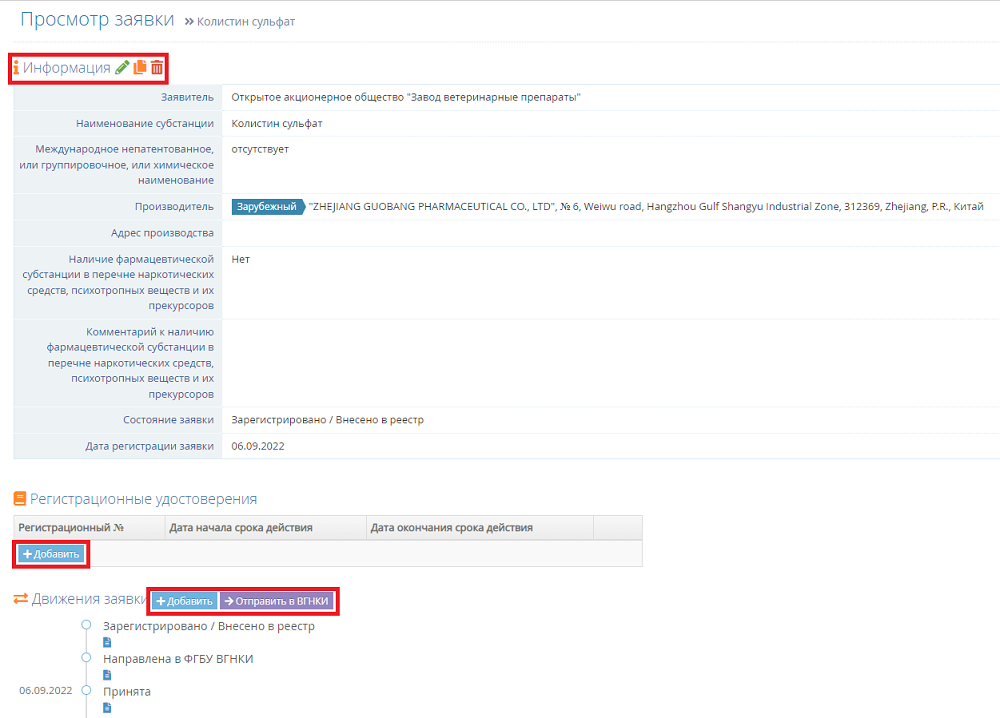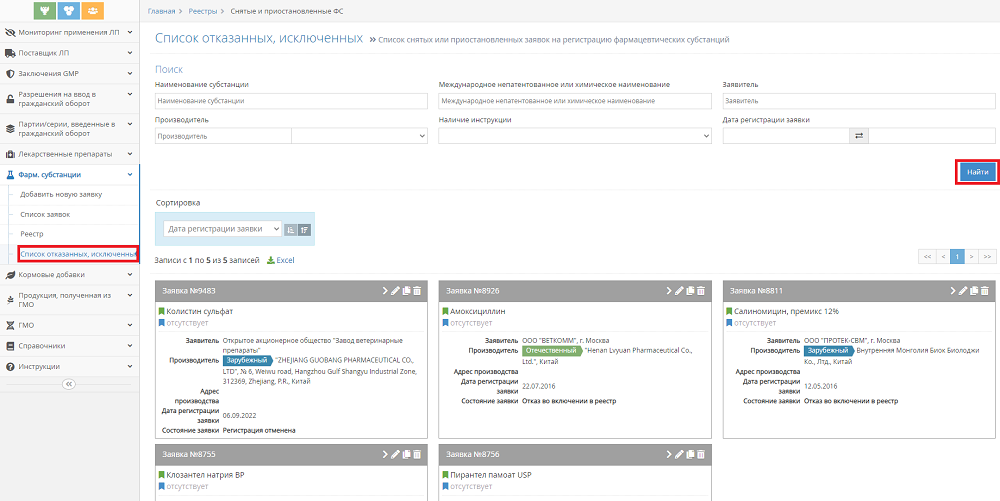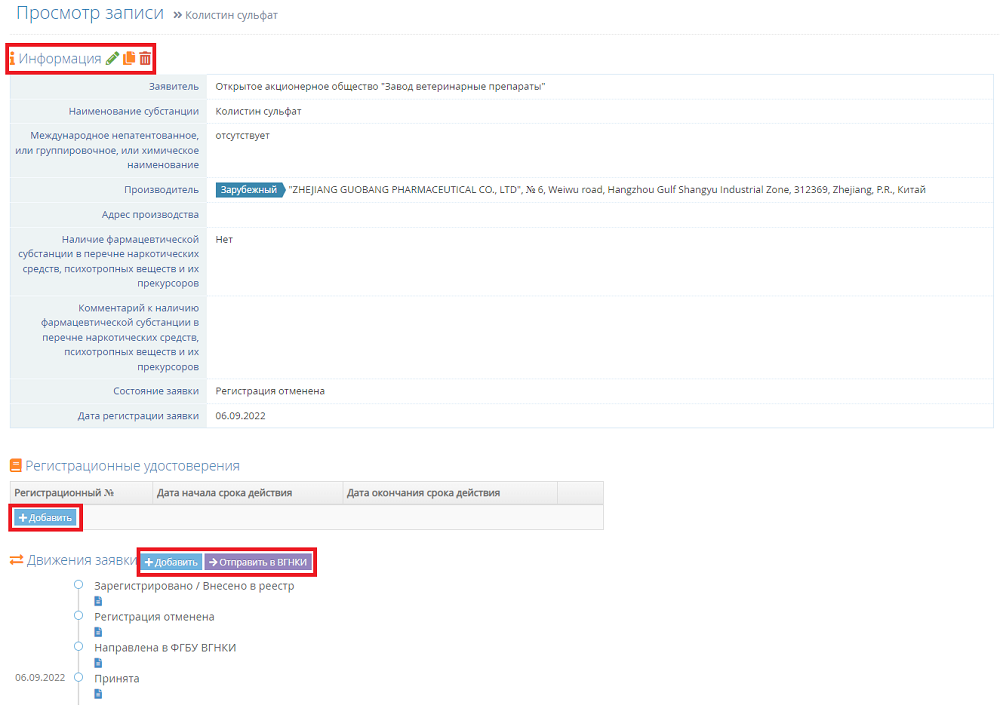Управление реестром фармацевтических субстанций
Предназначение операции
Операция предназначена для работы со списком заявок на регистрацию фармацевтических субстанций (далее – ФС), реестром зарегистрированных ФС и перечнем снятых или приостановленных заявок на регистрацию ФС.
Предусловия и подготовительные действия
Для выполнения операции необходимо соблюдение следующих условий:
- Пользователь должен иметь доступ с ролью ответственного сотрудника к компоненту «Гален» для Центрального аппарата Россельхознадзора.
Для реализации функции средствами компонента необходимо выполнить следующие действия:
- Выполните вход в компонент «Гален».
- Откройте раздел «Фарм. субстанции».
Основные действия
В компоненте «Гален» в разделе «Фарм. субстанции» возможно выполнение следующих действий:
- Работа со списком заявок на регистрацию фармацевтических субстанций.
- Работа с реестром зарегистрированных фармацевтических субстанций.
- Работа со списком снятых или приостановленных заявок на регистрацию фармацевтических субстанций.
Работа со списком заявок на регистрацию фармацевтических субстанций
Для осуществления действий по просмотру списка заявок на регистрацию ФС необходимо выполнить следующие шаги:
- Откройте подраздел «Список заявок» раздела «Фарм. субстанции» (рис. 1).
- Для поиска заявок на регистрацию ФС укажите необходимые значения фильтров поиска:
- наименование субстанции;
- заявитель;
- производитель;
- наличие инструкции;
- дата регистрации заявки;
- в ВГНКИ;
- состояние заявки.
- Нажмите на кнопку «Найти». В результате в списке заявок на регистрацию ФС будут отображены записи, соответствующие заданным критериям поиска.
Дополнительные действия
- Для выгрузки сформировавшегося списка в формате Excel нажмите на кнопку Excel (пиктограмма «зеленая стрелка вниз»), размещенную над блоком заявок.
- Для просмотра подробной информации о заявке на регистрацию ФС, нажмите на заголовок записи. В результате откроется страница «Просмотр заявки» (рис. 2).
- На открывшейся странице просмотра заявки на регистрацию ФС в блоке «Информация» доступны функции:
- редактирование (пиктограмма «карандаш»);
- дублирование (пиктограмма «два листа»);
- удаление (пиктограмма «корзина»).
Данные функции также доступны и в общем списке заявок на регистрацию ФС.
- Для добавления нового регистрационного удостоверения нажмите на кнопку «Добавить» в блоке «Свидетельства о государственной регистрации». В результате откроется модальное окно «Добавление регистрационного удостоверения».
- В открывшемся окне заполните поля:
- серия;
- номер;
- дата начала срока действия;
- дата окончания срока действия.
- Для добавления сведений о движениях заявки, добавьте информацию согласно инструкции.
Вернуться к основным действиям ↑
Работа с реестром зарегистрированных фармацевтических субстанций
Для осуществления действий по просмотру списка зарегистрированных ФС необходимо выполнить следующие шаги:
- Откройте подраздел «Список зарегистрированных» раздела «Фарм. субстанции» (рис. 3).
- Для поиска зарегистрированных ФС укажите необходимые значения фильтров поиска:
- наименование субстанции;
- международное непатентованное или химическое наименование;
- производитель;
- наличие инструкции;
- последние 4 цифры учётной серии;
- последние 5 цифр регистрационного номера;
- дата внесения в реестр;
- срок регистрации истек.
- Нажмите на кнопку «Найти». В результате в списке зарегистрированных ФС будут отображены записи, соответствующие заданным критериям поиска.
Дополнительные действия
- Для выгрузки сформировавшегося списка в формате Excel нажмите на кнопку Excel (пиктограмма «зеленая стрелка вниз»), размещенную над блоком заявок.
- Для просмотра подробной информации о зарегистрированной ФС, нажмите на заголовок записи. В результате откроется страница «Просмотр записи» (рис. 4).
- На открывшейся странице просмотра записи о зарегистрированной ФС доступны функции в блоке «Информация»:
- редактирование (пиктограмма «карандаш»);
- дублирование (пиктограмма «два листа»);
- удаление (пиктограмма «корзина»).
Данные функции также доступны и в общем списке зарегистрированных ФС.
- Для добавления нового регистрационного удостоверения нажмите на кнопку «Добавить» в блоке «Свидетельства о государственной регистрации». В результате откроется модальное окно «Добавление регистрационного удостоверения».
- В открывшемся окне заполните поля:
- серия;
- номер;
- дата начала срока действия;
- дата окончания срока действия.
- Для добавления сведений о движениях заявки, добавьте информацию согласно инструкции.
- Для добавления инструкции по применению нажмите на кнопку «Добавить» в блоке «Инструкции по применению». В результате откроется модальное окно «Загрузка».
- В открывшемся окне загрузите файл инструкции.
Вернуться к основным действиям ↑
Просмотр списка снятых или приостановленных заявок на регистрацию ФС
Для осуществления действий по просмотру списка снятых или приостановленных заявок на регистрацию ФС необходимо выполнить следующие шаги:
- Откройте подраздел «Регистрация отменена» раздела «Фарм. субстанции» (рис. 5).
- Для поиска снятых или приостановленных заявок на регистрацию ФС укажите необходимые значения фильтров поиска:
- наименование субстанции;
- международное непатентованное или химическое наименование;
- заявитель;
- производитель;
- наличие инструкции;
- дата регистрации заявки.
- Нажмите на кнопку «Найти». В списке снятых или приостановленных заявок на регистрацию ФС будут отображены записи, соответствующие заданным критериям поиска.
Дополнительные действия
- Для выгрузки сформировавшегося списка в формате Excel нажмите на кнопку Excel (пиктограмма «зеленая стрелка вниз»), размещенную над блоком заявок.
- Для просмотра подробной информации о снятой с регистрации ФС нажмите на заголовок записи. В результате откроется страница «Просмотр записи» (рис. 6).
- На открывшейся странице просмотра записи о снятой с регистрации ФС доступны функции в блоке «Информация»:
- редактирование (пиктограмма «карандаш»);
- дублирование (пиктограмма «два листа»);
- удаление (пиктограмма «корзина»).
Данные функции также доступны и в общем списке зарегистрированных ФС.
- Для добавления нового регистрационного удостоверения нажмите на кнопку «Добавить» в блоке «Свидетельства о государственной регистрации». В результате откроется модальное окно «Добавление регистрационного удостоверения».
- В открывшемся окне заполните поля:
- серия;
- номер;
- дата начала срока действия;
- дата окончания срока действия.
- Для добавления сведений о движениях заявки, добавьте информацию согласно инструкции.
Вернуться к основным действиям ↑
Заключительные действия
В результате выполненных действий будут осуществлены поиск, просмотр или выгрузка списка информации о ФС.
При необходимости найденную запись возможно отредактировать, дублировать или удалить, а также прикрепить к записи регистрационное удостоверение, движения заявки и инструкцию по применению (только для зарегистрированных ФС).
Исключительные ситуации
По техническим вопросам, связанным с работой компонента «Гален», обращаться по электронной почте на адрес galen@fsvps.ru.
Ресурсы
Временные затраты на поиск/просмотр/выгрузку отчета составляют не более 1 минуты.
Ссылки
- https://galen.vetrf.ru — Веб-интерфейс компонента «Гален».